在我们日常办公中,浏览器是我们必不可少的一款操作页面,我们需要在该软件中进行访问自己需要的信息,有的小伙伴选择使用火狐浏览器,因为火狐浏览器安全性和稳定性以及兼容性都是非常不错的,但是在使用的过程中也难免会出现一些问题状况,比如当小伙伴们在访问某一个网站网页时,发现出现无法访问的情况,如果继续访问的话可能会出现安全性问题,那么这种情况是由于我们的火狐浏览器中设置了安全拦截的功能,如果该网站有出现某些欺诈内容,或者是一些存在安全性问题的软件自动下载的情况,那么就会被自动拦截,但是如果自己要访问的网页是非常重要的话,那么你可以通过进入到设置页面中进行设置就可以了,下面是关于这个问题的具体操作方法,如果你感兴趣的话可以看看方法教程,希望可以帮助到你。

1.我们要将电脑桌面上的火狐浏览器双击一下,然后就会进入到主页面中,在页面的右上角用鼠标左键将【三】图标,点击一下。

2.那么就会自动的弹出一些下拉选项列表出来,我们将【设置】这个选项点击进入。

3.当我们进入到设置页面之后,在该页面的左侧是一些导航功能选项,选择【隐私与安全】用鼠标左键点击一下。

4.那么在右侧页面用鼠标滑动页面,找到【安全】选项,在【安全】选项下将【欺诈内容和危险性软件防护】下的【选项取消勾选就可以了。

以上就是关于如何使用火狐浏览器解除网页阻止的具体操作方法,我们在使用火狐浏览器的时候,访问的网页各种各样,在访问的过程中偶尔会出现网页被拦截的情况,那么你可以通过上述方法来解决这个问题,感兴趣的话可以试试。
 抖音火山版该怎么拍摄同
抖音火山版该怎么拍摄同 三星正式宣布将于 3 月
三星正式宣布将于 3 月  抖音集卡活动2022年开启时
抖音集卡活动2022年开启时 英特尔最新更新为windows
英特尔最新更新为windows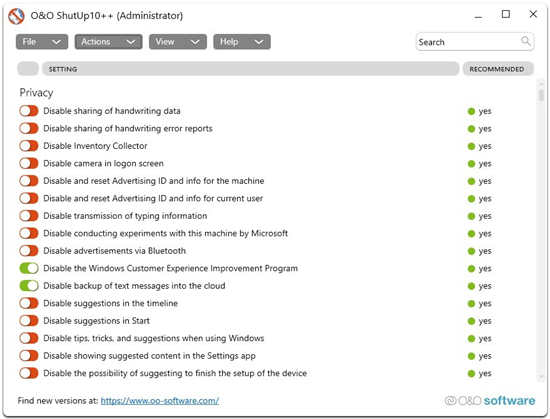 O&O ShutUp10 更新,支持 wi
O&O ShutUp10 更新,支持 wi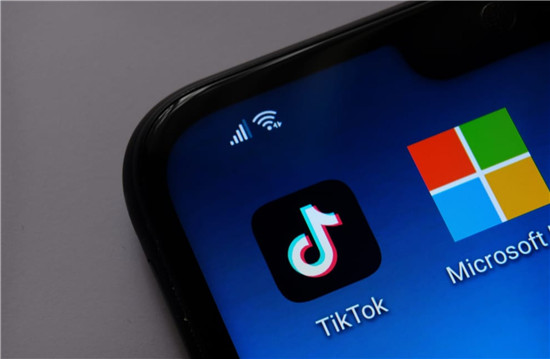 TikTok在美国政府设备上被
TikTok在美国政府设备上被 电脑使用一段时间慢、卡
电脑使用一段时间慢、卡 云闪付可以删除交易记录
云闪付可以删除交易记录 Switch最终幻想10-2高清版金
Switch最终幻想10-2高清版金 原神松木哪里多?
原神松木哪里多?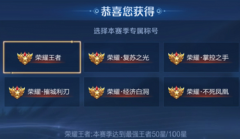 王者荣耀不死凤凰如何获
王者荣耀不死凤凰如何获 电竞叛客显卡售后怎么样
电竞叛客显卡售后怎么样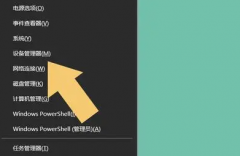 铭鑫amd显卡驱动安装不成
铭鑫amd显卡驱动安装不成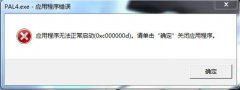 0xc000007b无法启动软件解决
0xc000007b无法启动软件解决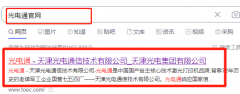 光电通mp4025dn打印机驱动
光电通mp4025dn打印机驱动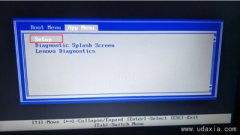 ThinkPad P50s联想15.6寸笔记本
ThinkPad P50s联想15.6寸笔记本 电脑版快手直播伴侣调整
电脑版快手直播伴侣调整 WPS表格里查找的内容单独
WPS表格里查找的内容单独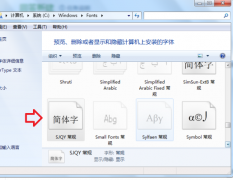 excel中怎么输入sjqy字体-
excel中怎么输入sjqy字体- win101909开始菜单没反应解
win101909开始菜单没反应解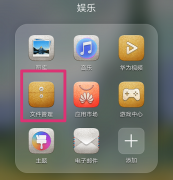 华为分享的文件在哪里详
华为分享的文件在哪里详 华为HG520s路由器介绍以及
华为HG520s路由器介绍以及 无线路由器桥接方法图解
无线路由器桥接方法图解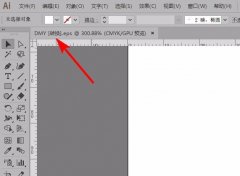
ai打开eps文件经常默认带转换两个字,都需要手动删除这两个字?非常麻烦,ai怎么去掉EPS文件中显示的转换呢?下面就为大家带来了ai打开EPS文件有转换的方法,有需要的小伙伴可以来了解了解哦...
181958 次阅读
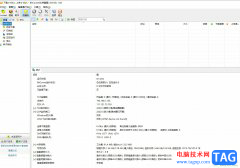
作为一款非常优质的下载工具,用户可以直接使用bitcomet软件来下载自动想要的资源,或者简单轻松的输入自己的下载链接地址就可以直接下载,而且用户会发现软件的下载速度是非常快速的,...
23543 次阅读
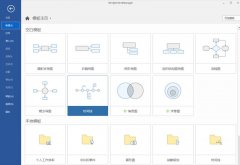
小伙伴们你们知道mindmanager怎么新建思维导图呢?今天小编很乐意与大家分享mindmanager新建思维导图教程,感兴趣的可以来了解了解哦。...
134617 次阅读
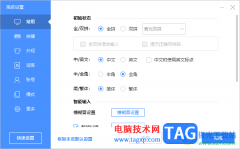
百度输入法是不少小伙伴目前正在使用的一款输入法,在该输入法中提供了全拼和双拼功能,我们可以根据自己的需求进行设置切换,一般来说,大家在使用该输入法输入内容的时候,都是设置...
19822 次阅读

WPS演示文稿是一款非常好用的软件,功能非常丰富且强大,很多小伙伴都在使用。如果我们需要在电脑版演示文稿中编辑图片,小伙伴们知道具体该如何进行操作吗,其实操作方法是非常简单的...
22910 次阅读
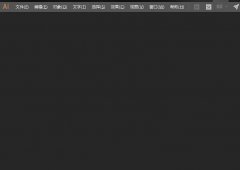
最近很多网友表示自己不清楚ai涂抹工具在哪里的操作,而本篇文章就来给大家讲解ai涂抹字体的设计过程流程,大家都来一起学习吧。...
38805 次阅读
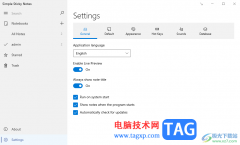
SimpleStickyNotes是一款可以在电脑中进行编辑便签的软件,大家可以通过该软件进行简单的编辑需要的内容,其中可以将一些平时自己需要处理的工作事务添加到便签中进行显示,这样可以防止由...
28232 次阅读

中望cad是一款国产的cad软件,它在操作习惯上和语言上都非常符合国人的使用习惯,帮助用户高效便捷的完成图纸的设计工作,因此从事产品设计和建筑行业的用户都很喜欢这款cad软件,当用户...
24068 次阅读

相信大伙在工作过程里,总会处理些带原始格式的文本内容,而网页上复制的文本里或带有回车换行,这样就会影响到阅读体验,今天小编就分享借助UltraEdit替换回车换行的操作方法,一起来看...
127275 次阅读
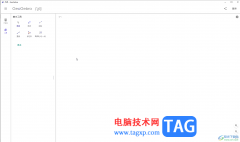
GeoGebra几何画板是一款非常专业、好用的数学绘图软件,很多小伙伴都在使用。如果我们在GeoGebra几何画板中绘制三角形后进行了角度测量,但是发现数字保留了小数,如果我们希望将测量结果...
17077 次阅读
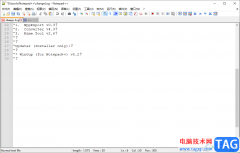
Notepad++是一款集合多种语言的代码编辑器,你可以在该软件中进行c语言的编辑,也可以添加PHP语言等,该软件可以帮助你设置默认的编辑语言,也可以快速安装自己需要的插件,在这款软件中...
94110 次阅读

很多小伙伴在选择格式转换软件的时候都会优先选择movavivideoconverter软件因为这是一款格式转换神器,支持音频和视频文件进行各种格式的转换,除了转换功能之外,我们还可以在该软件中完成...
97457 次阅读
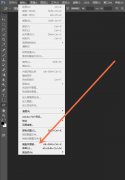
或许有的小伙伴还不知道ps键盘快捷键在哪里?那么今天小编就为打小伙伴们带来了ps键盘快捷键位置介绍哦,希望可以帮助大家更好的使用ps软件哦。...
233222 次阅读
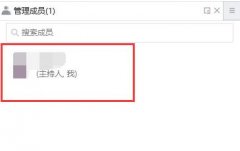
想必有很多朋友都很好奇腾讯会议人员顺序有什么规则?那么感兴趣的朋友就赶快来看看小编带来的腾讯会议人员顺序规则介绍吧,希望大家有所了解哦。...
153061 次阅读
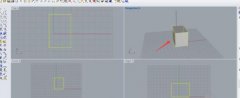
本章节主要介绍了Rhino使用操作轴的详细步骤,还不了解的朋友就跟着小编学习一下吧,希望对你们有所帮助。...
197593 次阅读